Merespon kutipan cara reset Epson L455 yang kita singgung di dalam artikel resetter Epson L455 kemarin, untuk pembahasan kali ini kita akan buatkan informasi lebih detail dan mendalam, tetapi sebelumnya silahkan simak penjelasan dibawah ini dulu mengenai beberapa penyebab atau faktor kenapa printer Epson bisa error.
Printer seri Epson L455 merupakan printer yang canggih di jamannya, bahkan sampai saat ini. kenapa? Epson telah membekali fitur yang cukup advance yaitu salah satunya adalah direct wifi yang memungkinkan pengguna mengoperasikan dan mengirim perintah secara jarak jauh.
Meski telah disokong dengan teknologi yang mumpuni, tetapi namanya juga printer pasti ada saja problem yang suka muncul secara tiba-tiba bahkan tanpa ada indikasi ataupun tanda-tanda gejala. Sebelum masuk ke pembahasan utama cara reset Epson L455, silahkan kenali dulu jenis-jenis error yang umum terjadi di printer Epson berikut ini.
Indikasi Printer Epson Error
Umumnya error yang sering menimpa printer epson itu ada 3 penyebab, dan jika error ini sudah menyerang printer kamu, nantinya chip dalam program perangkat printer bakal mengirimkan sinyal berupa kedipan indikator warna merah dan memunculkan notifikasi pesan pada layar PC.
1. Ink Run Out Error
Permasalahan pertama ini disebabkan karena printer gagal membaca status tinta yang ada di dalam cartridge.
Banyak yang salah paham karena indikasi Ink Run Out Error itu tidak sesuai dengan faktanya, meski permasalahan disebabkan karena status tinta didalam cartridge kosong, namun sebenarnya level tinta di dalam itu masih penuh dan tidak ada masalah apa-apa.
Kamu jangan buru-buru bilang kalau ada kerusakan di komponen sensornya, sebab problem ini sangat umum terjadi dan inti permasalahan utamanya yaitu pada chip EEPROM yang telah memiliki pengaturan jadwal hitungan berdasarkan jejak rekam selama printer beraktifitas.
Kemudian hitungan tersebut akan dikalkulasikan berdasarkan batas main pad counter dengan settingan program pabrikan.
Intinya jika main pad counter sebuah printer sudah mencapai batas maksimal, maka printer akan memberikan respon dan perintah untuk direset sebagai bentuk treatment agar kondisi jeroan baik-baik saja. Biasanya printer memiliki batas maksimal main pad counter 10.000 halaman.
2. Waste Ink Pad Counter
Setiap printer itu pasti dilengkapi dengan yang namanya waste ink pad atau tempat penampungan tinta sisa hasil printing atau head cleaning.
Ada dua jenis model penampungan, pertama yaitu model busa putih yang didesain memiliki daya serap tinggi, dan yang kedua yaitu model penampungan seperti tank.
Meski ada dua kemungkinan yang membuat penyimpanan sisa tinta penuh, tetapi lebih banyak didominasi oleh kegiatan head cleaning. Jika memang indikasinya seperti ini, silahkan kamu ganti dengan busa yang baru atau kuras jika pakai penampungan model tank.
3. General Error
Yang terakhir yaitu general error, bisa dibilang poin yang ketiga ini merupakan poin permasalahan terberat, sebab indikasinya sudah menyangkut soal kerusakan pada komponen utama, seperti part motherboard, sensor dan masih banyak lainnya.
Nah, kalau sudah ngomongin komponen utama yang diserang rata-rata sparepart tersebut harga perbaikannya juga tidak bisa dibilang murah. Maka dari itu silahkan cegah dengan treatment rutin agar kondisi printer tetap selalu optima.
[powerkit_separator style=”dotted” height=”10″]
Cek Sebelum Reset Epson L455
Terkadang ada beberapa hambatan kecil yang juga dapat memunculkan sinyal indikator kedip warna merah dan notifikasi pesan lewat layar PC.
Jadi tidak semuanya permasalahan pada printer dapat kita atasi dengan cara reset, silahkan simak beberapa point dibawah ini siapa tahu ada salah satu penyebabnya.
- Cek kondisi tinta, terkadang pengguna lupa dan acuh kalau tinta yang ada di printer mereka tanpa sadar habis secara tiba-tiba. Jika kondisinya seperti ini, maka kamu harus mengisi kembali sampai penuh agar perangkat bisa melakukan suction kembali.
- Bersihkan cartridge dari kotoran, bagian ini memang sangat sensitif jika terkena kotoran atau benda asing yang bisa menutupi keluarnya tinta, maka dari itu cabut dan bersihkan agar cartridge dapat berjalan normal kembali.
- Selang tinta terjepit, bisa juga ada bagian selang tinta terjepit yang dapat menghambat jalur sirkulasi tinta, hal ini akan membuat printer mengartikan jik tinta di dalam tank habis atau tersumbat.
- Paper Jam, printer yang terkena paper jam ini sangat rawan ada bagian potongan kertas yang nyempil di bagian rollernya. Bersihkan potongan kertas tersebut, dan jika roller sudah termakan usia akibatnya bisa mengurangi daya cengkram menarik kertas, silahkan ganti yang baru.
- Sambungan kabel kendor, pastikan jangan ada satu bagian kabel printer yang kendor, apalagi untuk kabel yang langsung menghubungkan ke sambungan PC.
[powerkit_separator style=”dotted” height=”10″]
Cara Reset Epson L455
Seperti yang sudah pernah kita katakan di ulasan artikel resetter Epson L455 sebelumnya, metode dalam melakukan reset itu ada dua pilihan. Kamu bisa menggunakan cara manual dimana cara ini pengguna hanya perlu menekan tombol kombinasi yang ada di instrument cluster printernya, lalu tunggu sampai printer akan memberikan respon.
Dan yang kedua bisa menggunakan cara bantuan aplikasi, untuk software yang digunakan bernama Epson Adjustment Program.
1. Cara Reset Epson L455 Manual
Pertama akan kita mulai cara reset Epson L455 secara manual, cara ini dinilai paling praktis dan mudah karena tidak perlu lagi bantuan semacam aplikasi atau sejenisnya. Kamu cukup lakukan beberapa tindakan yang kita tuliskan di bawah ini, setelah itu tunggu sampai printer memberikan respon.
- Hidupkan printer sampai nyala sempurna.
- Geser sampai menu Setup lalu tekan tombol OK.
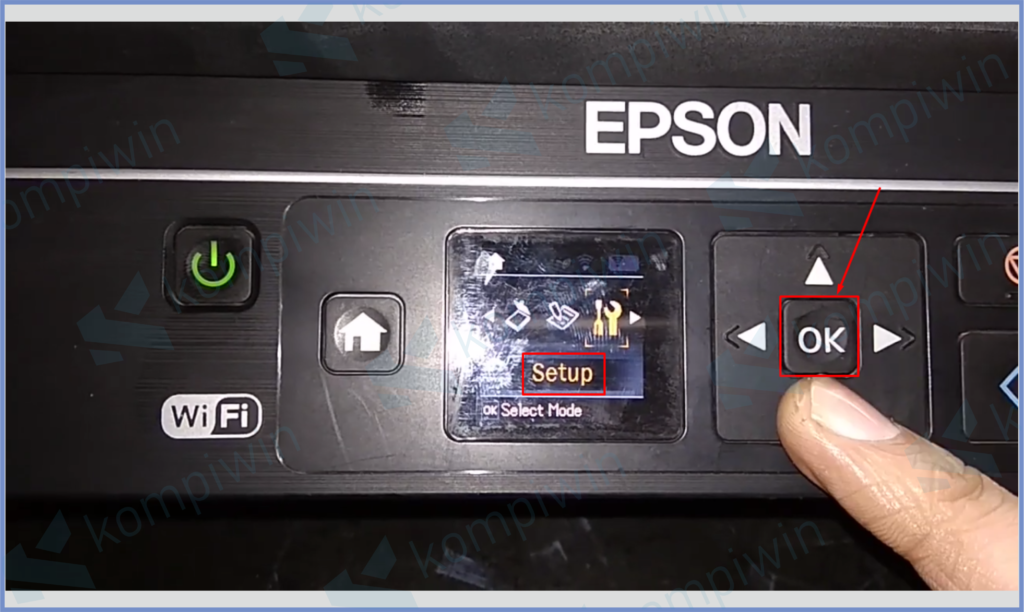
- Buka menu Maintenance dengan menekan tombol OK.

- Geser ke kanan sampai ke menu Reset ink levels, tekan OK.
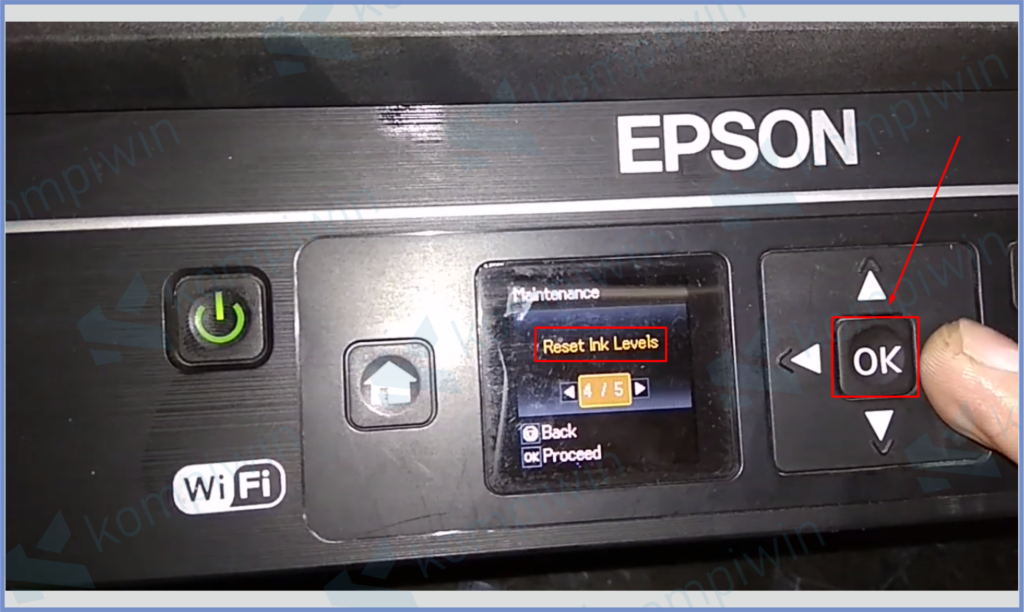
- Setelah itu kamu bisa pencet tombol Start yang berlogo biru.

- Pada tampilan fill ink tank, kamu bisa pencet OK.
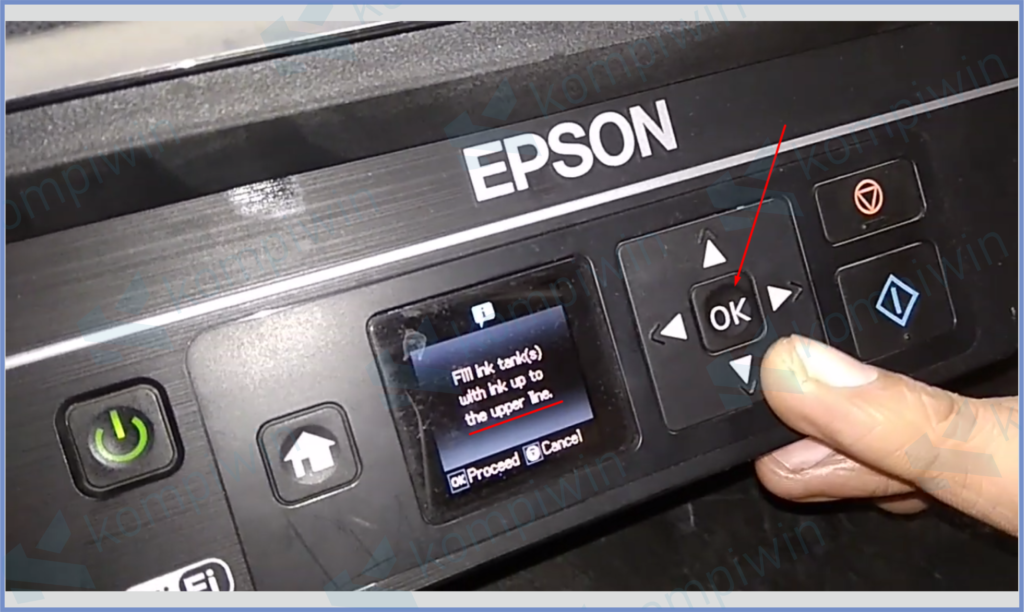
- Centang semua tinta dengan menekan OK dan geser ke kanan.

- Jika semua sudah tercentang lalu pencet Start (tombol biru).

- Tunggu sampai muncul notifikasi Reset Complete.
2. Cara Reset Epson L455 Lewat Aplikasi
Terakhir reset Epson L455 bisa menggunakan bantuan aplikasi, cara yang kedua ini banyak digunakan oleh orang-orang karena software Epson Adjustment Program itu memiliki banyak tools dan fungsi.
Silahkan download softwarenya berikut kemudian ikuti langkah yang kita berikan dibawah :
[powerkit_button size=”lg” style=”success” block=”true” url=”https://www.kompiwin.com/resetter-epson/l455/” target=”_self” nofollow=”false”]
⬇️ Download resetter Epson L210
[/powerkit_button]
- Download Epson Adjustment Program.
- Ekstrak filenya, kemudian buka folder.
- Jalankan aplikasi bernam AdjProg, dengan cara klik kanan Run as administration.
- Pada tampilan awal silahkan pencet tombol Select.
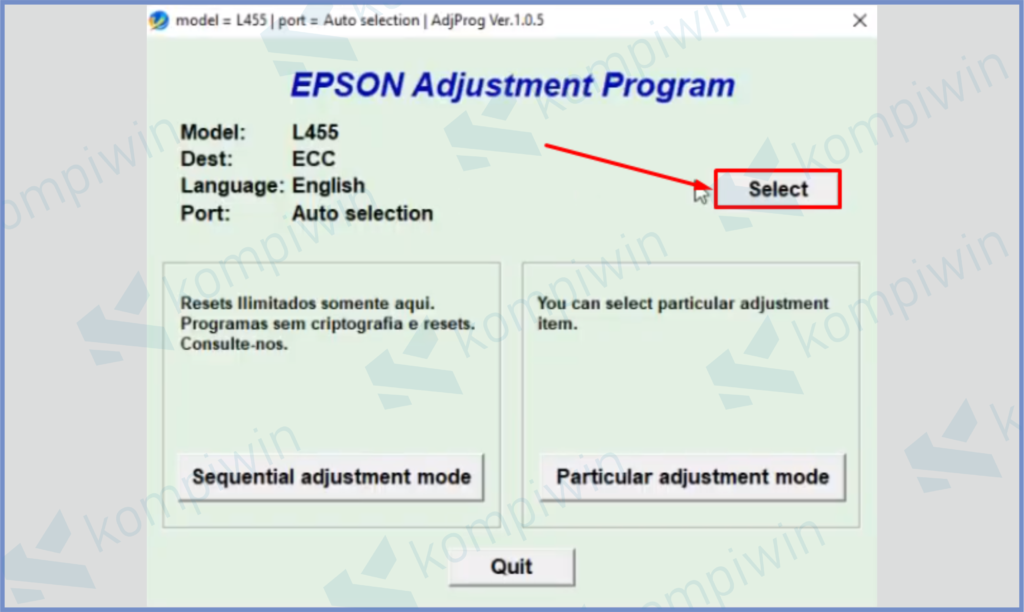
- Ubah Model Name menjadi L455 dan posisikan Port menjadi Auto Selection.
- Terakhir tekan OK.
- Selanjutnya kamu bisa pencet tombol Particular adjustment mode.
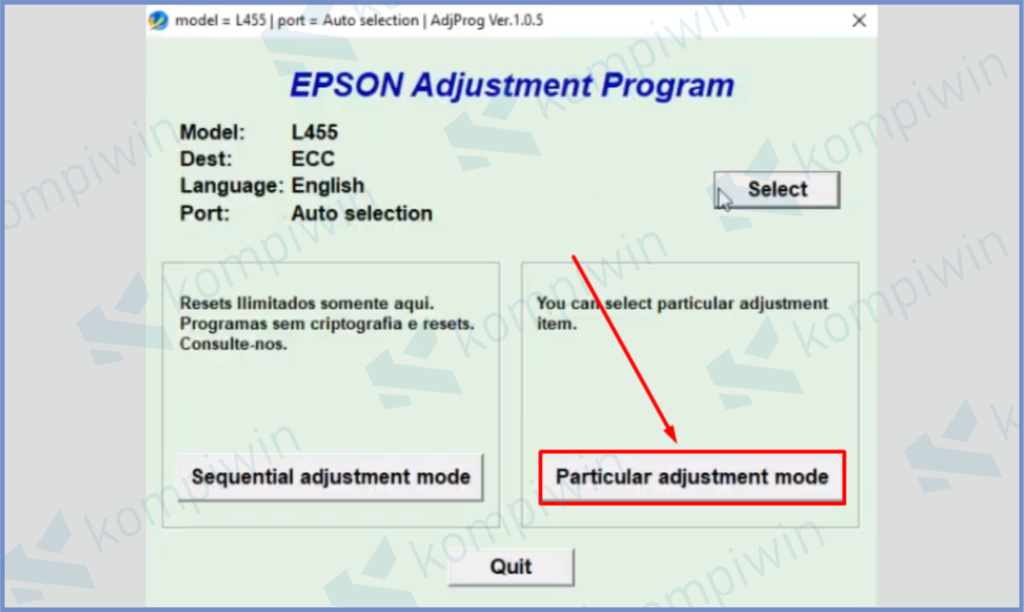
- Pilih Waste ink pad counter pada bagian Maintenance, lalu OK.
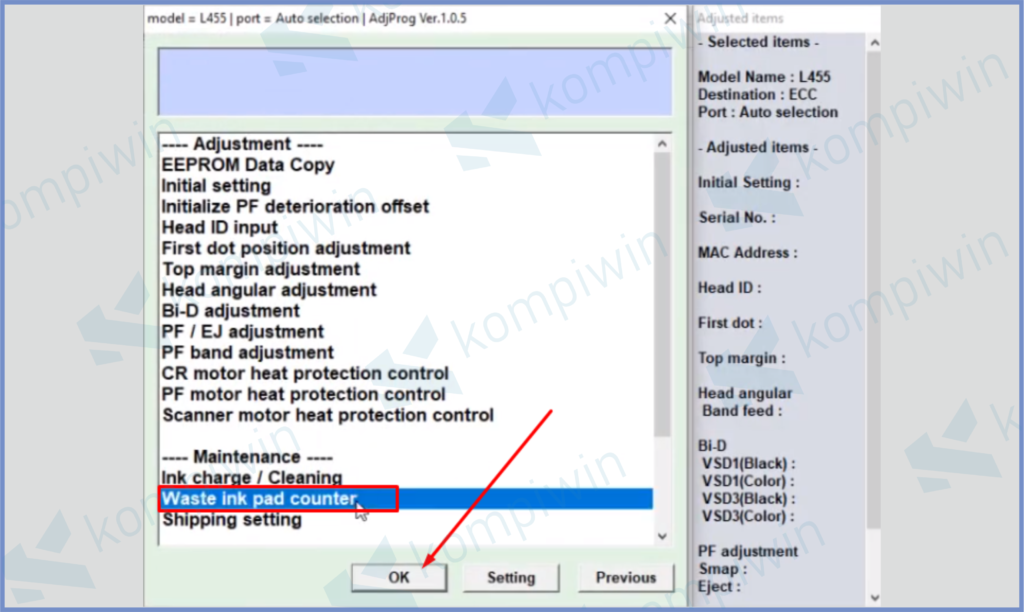
- Centang Main pad counter, dan ketuk tombol Check.
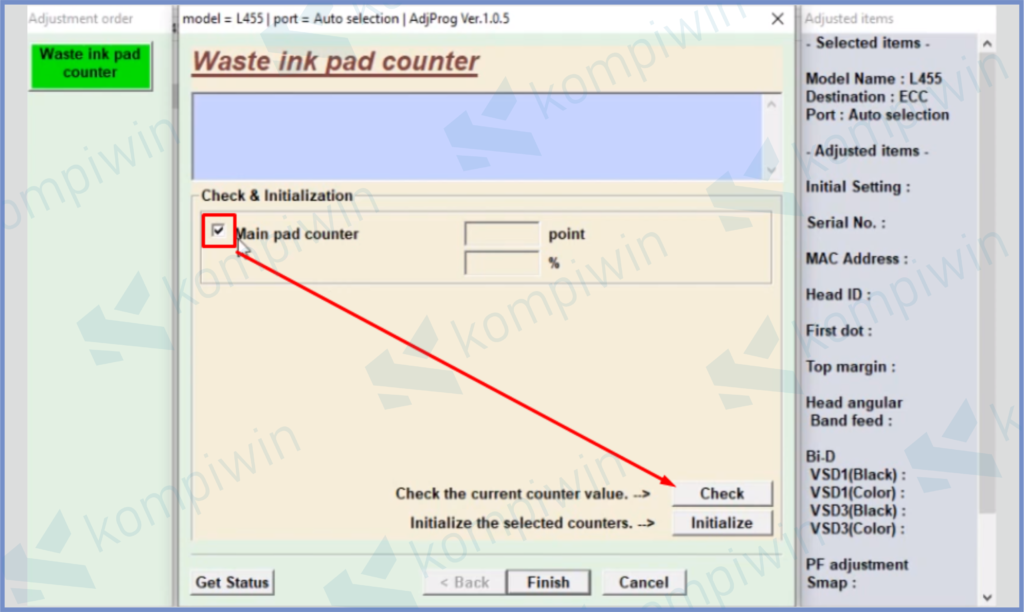
- Centang lagi main pad counter dan tekan tombol Initialize.
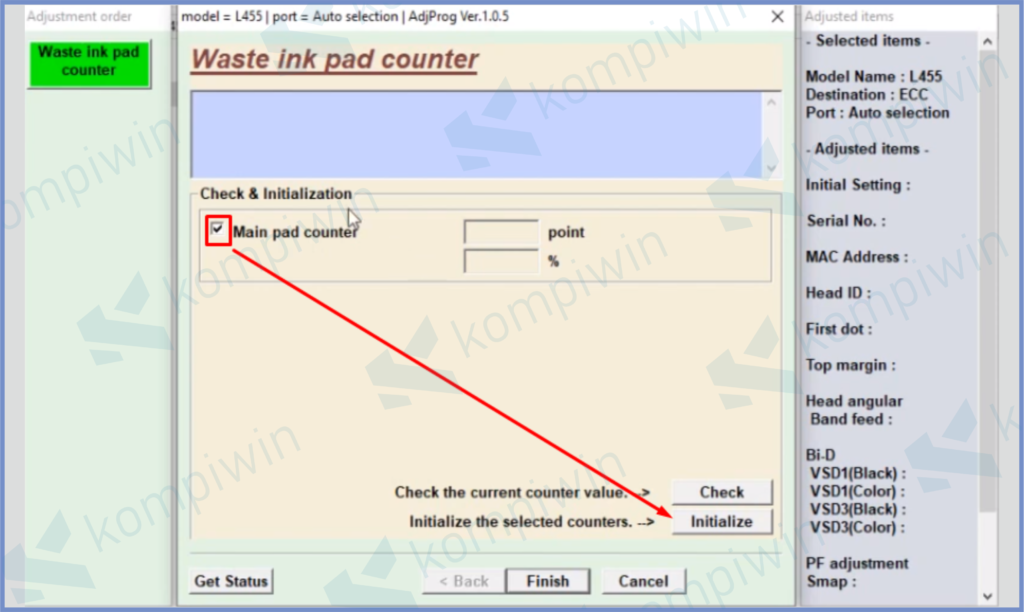
- Jika berhasil akan muncul notifikasi konfirmasi dan turn off your printer.
- Reboot printer lalu gunakan kembali.
Akhir Kata
Ternyata cara reset Epson L455 itu sangat praktis bukan? kamu bisa pilih salah satu cara yang sudah kita sajikan di atas, tentukan mana yang paling gampang untuk dipraktekkan. Semoga bermanfaat.




